大家好,又見面了,我是你們的朋友全棧君。
全棧工程師開發手冊 (作者:栾鵬) python教程全解
matplotlib是受MATLAB的啟發構建的。MATLAB是數據繪圖領域廣泛使用的語言和工具。MATLAB語言是面向過程的。利用函數的調用,MATLAB中可以輕松的利用一行命令來繪制直線,然後再用一系列的函數調整結果。
matplotlib有一套完全仿照MATLAB的函數形式的繪圖接口,在matplotlib.pyplot模塊中。這套函數接口方便MATLAB用戶過度到matplotlib包
import matplotlib.pyplot as plt在繪圖結構中,figure創建窗口,subplot創建子圖。所有的繪畫只能在子圖上進行。plt表示當前子圖,若沒有就創建一個子圖。所有你會看到一些教程中使用plt進行設置,一些教程使用子圖屬性進行設置。他們往往存在對應功能函數。
axex: 設置坐標軸邊界和表面的顏色、坐標刻度值大小和網格的顯示 figure: 控制dpi、邊界顏色、圖形大小、和子區( subplot)設置 font: 字體集(font family)、字體大小和樣式設置 grid: 設置網格顏色和線性 legend: 設置圖例和其中的文本的顯示 line: 設置線條(顏色、線型、寬度等)和標記 patch: 是填充2D空間的圖形對象,如多邊形和圓。控制線寬、顏色和抗鋸齒設置等。 savefig: 可以對保存的圖形進行單獨設置。例如,設置渲染的文件的背景為白色。 verbose: 設置matplotlib在執行期間信息輸出,如silent、helpful、debug和debug-annoying。 xticks和yticks: 為x,y軸的主刻度和次刻度設置顏色、大小、方向,以及標簽大小。
線條風格linestyle或ls 描述
‘-‘ 實線
‘:’ 虛線
‘–’ 破折線
‘None’,’ ‘,’’ 什麼都不畫
‘-.’ 點劃線標記maker 描述
‘o’ 圓圈
‘.’ 點
‘D’ 菱形
‘s’ 正方形
‘h’ 六邊形1
‘*’ 星號
‘H’ 六邊形2
‘d’ 小菱形
‘_’ 水平線
‘v’ 一角朝下的三角形
‘8’ 八邊形
‘<’ 一角朝左的三角形
‘p’ 五邊形
‘>’ 一角朝右的三角形
‘,’ 像素
‘^’ 一角朝上的三角形
‘+’ 加號
‘\ ‘ 豎線
‘None’,’’,’ ‘ 無
‘x’ X別名 顏色
b 藍色
g 綠色
r 紅色
y 黃色
c 青色
k 黑色
m 洋紅色
w 白色如果這兩種顏色不夠用,還可以通過兩種其他方式來定義顏色值:
1、使用HTML十六進制字符串 color=‘#123456’ 使用合法的HTML顏色名字(’red’,’chartreuse’等)。 2、也可以傳入一個歸一化到[0,1]的RGB元祖。 color=(0.3,0.3,0.4)
通過向如matplotlib.pyplot.axes()或者matplotlib.pyplot.subplot()這樣的方法提供一個axisbg參數,可以指定坐標這的背景色。
subplot(111,axisbg=(0.1843,0.3098,0.3098))
以下示例需要引入的庫包括
import numpy as np
import pandas as pd
import matplotlib.pyplot as plt
from matplotlib.ticker import MultipleLocator#使用numpy產生數據
x=np.arange(-5,5,0.1)
y=x*3
#創建窗口、子圖
#方法1:先創建窗口,再創建子圖。(一定繪制)
fig = plt.figure(num=1, figsize=(15, 8),dpi=80) #開啟一個窗口,同時設置大小,分辨率
ax1 = fig.add_subplot(2,1,1) #通過fig添加子圖,參數:行數,列數,第幾個。
ax2 = fig.add_subplot(2,1,2) #通過fig添加子圖,參數:行數,列數,第幾個。
print(fig,ax1,ax2)
#方法2:一次性創建窗口和多個子圖。(空白不繪制)
fig,axarr = plt.subplots(4,1) #開一個新窗口,並添加4個子圖,返回子圖數組
ax1 = axarr[0] #通過子圖數組獲取一個子圖
print(fig,ax1)
#方法3:一次性創建窗口和一個子圖。(空白不繪制)
ax1 = plt.subplot(1,1,1,facecolor='white') #開一個新窗口,創建1個子圖。facecolor設置背景顏色
print(ax1)
#獲取對窗口的引用,適用於上面三種方法
# fig = plt.gcf() #獲得當前figure
# fig=ax1.figure #獲得指定子圖所屬窗口
# fig.subplots_adjust(left=0) #設置窗口左內邊距為0,即左邊留白為0。
#設置子圖的基本元素
ax1.set_title('python-drawing') #設置圖體,plt.title
ax1.set_xlabel('x-name') #設置x軸名稱,plt.xlabel
ax1.set_ylabel('y-name') #設置y軸名稱,plt.ylabel
plt.axis([-6,6,-10,10]) #設置橫縱坐標軸范圍,這個在子圖中被分解為下面兩個函數
ax1.set_xlim(-5,5) #設置橫軸范圍,會覆蓋上面的橫坐標,plt.xlim
ax1.set_ylim(-10,10) #設置縱軸范圍,會覆蓋上面的縱坐標,plt.ylim
xmajorLocator = MultipleLocator(2) #定義橫向主刻度標簽的刻度差為2的倍數。就是隔幾個刻度才顯示一個標簽文本
ymajorLocator = MultipleLocator(3) #定義縱向主刻度標簽的刻度差為3的倍數。就是隔幾個刻度才顯示一個標簽文本
ax1.xaxis.set_major_locator(xmajorLocator) #x軸 應用定義的橫向主刻度格式。如果不應用將采用默認刻度格式
ax1.yaxis.set_major_locator(ymajorLocator) #y軸 應用定義的縱向主刻度格式。如果不應用將采用默認刻度格式
ax1.xaxis.grid(True, which='major') #x坐標軸的網格使用定義的主刻度格式
ax1.yaxis.grid(True, which='major') #x坐標軸的網格使用定義的主刻度格式
ax1.set_xticks([]) #去除坐標軸刻度
ax1.set_xticks((-5,-3,-1,1,3,5)) #設置坐標軸刻度
ax1.set_xticklabels(labels=['x1','x2','x3','x4','x5'],rotation=-30,fontsize='small') #設置刻度的顯示文本,rotation旋轉角度,fontsize字體大小
plot1=ax1.plot(x,y,marker='o',color='g',label='legend1') #點圖:marker圖標
plot2=ax1.plot(x,y,linestyle='--',alpha=0.5,color='r',label='legend2') #線圖:linestyle線性,alpha透明度,color顏色,label圖例文本
ax1.legend(loc='upper left') #顯示圖例,plt.legend()
ax1.text(2.8, 7, r'y=3*x') #指定位置顯示文字,plt.text()
ax1.annotate('important point', xy=(2, 6), xytext=(3, 1.5), #添加標注,參數:注釋文本、指向點、文字位置、箭頭屬性
arrowprops=dict(facecolor='black', shrink=0.05),
)
#顯示網格。which參數的值為major(只繪制大刻度)、minor(只繪制小刻度)、both,默認值為major。axis為'x','y','both'
ax1.grid(b=True,which='major',axis='both',alpha= 0.5,color='skyblue',linestyle='--',linewidth=2)
axes1 = plt.axes([.2, .3, .1, .1], facecolor='y') #在當前窗口添加一個子圖,rect=[左, 下, 寬, 高],是使用的絕對布局,不和以存在窗口擠占空間
axes1.plot(x,y) #在子圖上畫圖
plt.savefig('aa.jpg',dpi=400,bbox_inches='tight') #savefig保存圖片,dpi分辨率,bbox_inches子圖周邊白色空間的大小
plt.show() #打開窗口,對於方法1創建在窗口一定繪制,對於方法2方法3創建的窗口,若坐標系全部空白,則不繪制plot時可以設置的屬性包括如下:
屬性 值類型
alpha 浮點值
animated [True / False]
antialiased or aa [True / False]
clip_box matplotlib.transform.Bbox 實例
clip_on [True / False]
clip_path Path 實例, Transform,以及Patch實例
color or c 任何 matplotlib 顏色
contains 命中測試函數
dash_capstyle ['butt' / 'round' / 'projecting']
dash_joinstyle ['miter' / 'round' / 'bevel']
dashes 以點為單位的連接/斷開墨水序列
data (np.array xdata, np.array ydata)
figure matplotlib.figure.Figure 實例
label 任何字符串
linestyle or ls [ '-' / '--' / '-.' / ':' / 'steps' / ...]
linewidth or lw 以點為單位的浮點值
lod [True / False]
marker [ '+' / ',' / '.' / '1' / '2' / '3' / '4' ]
markeredgecolor or mec 任何 matplotlib 顏色
markeredgewidth or mew 以點為單位的浮點值
markerfacecolor or mfc 任何 matplotlib 顏色
markersize or ms 浮點值
markevery [ None / 整數值 / (startind, stride) ]
picker 用於交互式線條選擇
pickradius 線條的拾取選擇半徑
solid_capstyle ['butt' / 'round' / 'projecting']
solid_joinstyle ['miter' / 'round' / 'bevel']
transform matplotlib.transforms.Transform 實例
visible [True / False]
xdata np.array
ydata np.array
zorder 任何數值一個窗口多個圖
#一個窗口,多個圖,多條數據
sub1=plt.subplot(211,facecolor=(0.1843,0.3098,0.3098)) #將窗口分成2行1列,在第1個作圖,並設置背景色
sub2=plt.subplot(212) #將窗口分成2行1列,在第2個作圖
sub1.plot(x,y) #繪制子圖
sub2.plot(x,y) #繪制子圖
axes1 = plt.axes([.2, .3, .1, .1], facecolor='y') #添加一個子坐標系,rect=[左, 下, 寬, 高]
plt.plot(x,y) #繪制子坐標系,
axes2 = plt.axes([0.7, .2, .1, .1], facecolor='y') #添加一個子坐標系,rect=[左, 下, 寬, 高]
plt.plot(x,y)
plt.show()屬性設置同點圖、線圖中。
fig = plt.figure(2) #新開一個窗口
ax1 = fig.add_subplot(1,2,1,polar=True) #啟動一個極坐標子圖
theta=np.arange(0,2*np.pi,0.02) #角度數列值
ax1.plot(theta,2*np.ones_like(theta),lw=2) #畫圖,參數:角度,半徑,lw線寬
ax1.plot(theta,theta/6,linestyle='--',lw=2) #畫圖,參數:角度,半徑,linestyle樣式,lw線寬
ax2 = fig.add_subplot(1,2,2,polar=True) #啟動一個極坐標子圖
ax2.plot(theta,np.cos(5*theta),linestyle='--',lw=2)
ax2.plot(theta,2*np.cos(4*theta),lw=2)
ax2.set_rgrids(np.arange(0.2,2,0.2),angle=45) #距離網格軸,軸線刻度和顯示位置
ax2.set_thetagrids([0,45,90]) #角度網格軸,范圍0-360度
plt.show()屬性設置同點圖、線圖中。
plt.figure(3)
x_index = np.arange(5) #柱的索引
x_data = ('A', 'B', 'C', 'D', 'E')
y1_data = (20, 35, 30, 35, 27)
y2_data = (25, 32, 34, 20, 25)
bar_width = 0.35 #定義一個數字代表每個獨立柱的寬度
rects1 = plt.bar(x_index, y1_data, width=bar_width,alpha=0.4, color='b',label='legend1') #參數:左偏移、高度、柱寬、透明度、顏色、圖例
rects2 = plt.bar(x_index + bar_width, y2_data, width=bar_width,alpha=0.5,color='r',label='legend2') #參數:左偏移、高度、柱寬、透明度、顏色、圖例
#關於左偏移,不用關心每根柱的中心不中心,因為只要把刻度線設置在柱的中間就可以了
plt.xticks(x_index + bar_width/2, x_data) #x軸刻度線
plt.legend() #顯示圖例
plt.tight_layout() #自動控制圖像外部邊緣,此方法不能夠很好的控制圖像間的間隔
plt.show()fig,(ax0,ax1) = plt.subplots(nrows=2,figsize=(9,6)) #在窗口上添加2個子圖
sigma = 1 #標准差
mean = 0 #均值
x=mean+sigma*np.random.randn(10000) #正態分布隨機數
ax0.hist(x,bins=40,normed=False,histtype='bar',facecolor='yellowgreen',alpha=0.75) #normed是否歸一化,histtype直方圖類型,facecolor顏色,alpha透明度
ax1.hist(x,bins=20,normed=1,histtype='bar',facecolor='pink',alpha=0.75,cumulative=True,rwidth=0.8) #bins柱子的個數,cumulative是否計算累加分布,rwidth柱子寬度
plt.show() #所有窗口運行fig = plt.figure(4) #添加一個窗口
ax =fig.add_subplot(1,1,1) #在窗口上添加一個子圖
x=np.random.random(100) #產生隨機數組
y=np.random.random(100) #產生隨機數組
ax.scatter(x,y,s=x*1000,c='y',marker=(5,1),alpha=0.5,lw=2,facecolors='none') #x橫坐標,y縱坐標,s圖像大小,c顏色,marker圖片,lw圖像邊框寬度
plt.show() #所有窗口運行fig = plt.figure(5)
ax=fig.add_subplot(1,1,1,projection='3d') #繪制三維圖
x,y=np.mgrid[-2:2:20j,-2:2:20j] #獲取x軸數據,y軸數據
z=x*np.exp(-x**2-y**2) #獲取z軸數據
ax.plot_surface(x,y,z,rstride=2,cstride=1,cmap=plt.cm.coolwarm,alpha=0.8) #繪制三維圖表面
ax.set_xlabel('x-name') #x軸名稱
ax.set_ylabel('y-name') #y軸名稱
ax.set_zlabel('z-name') #z軸名稱
plt.show()fig = plt.figure(6) #創建一個窗口
ax=fig.add_subplot(1,1,1) #添加一個子圖
rect1 = plt.Rectangle((0.1,0.2),0.2,0.3,color='r') #創建一個矩形,參數:(x,y),width,height
circ1 = plt.Circle((0.7,0.2),0.15,color='r',alpha=0.3) #創建一個橢圓,參數:中心點,半徑,默認這個圓形會跟隨窗口大小進行長寬壓縮
pgon1 = plt.Polygon([[0.45,0.45],[0.65,0.6],[0.2,0.6]]) #創建一個多邊形,參數:每個頂點坐標
ax.add_patch(rect1) #將形狀添加到子圖上
ax.add_patch(circ1) #將形狀添加到子圖上
ax.add_patch(pgon1) #將形狀添加到子圖上
fig.canvas.draw() #子圖繪制
plt.show()發布者:全棧程序員棧長,轉載請注明出處:https://javaforall.cn/148251.html原文鏈接:https://javaforall.cn
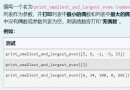 Python determines whether there is an even number and outputs the maximum even prime and the minimum even number
Python determines whether there is an even number and outputs the maximum even prime and the minimum even number
def print_smallest_and_largest
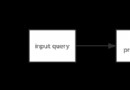 Artificial Intelligence Winter Olympic Dialogue System Implemented in Python
Artificial Intelligence Winter Olympic Dialogue System Implemented in Python
Winter Olympics Dialogue Syste